انتشار: 1402/07/09 - بروزرسانی :1402/08/06
سرویس آی مسیج در سال ۲۰۱۱ به وسیله برند اپل رونمایی شد و کاربران این کمپانی با استفاده از این سرویس میتونن پیامهای طولانی یا پیچیدهای که شامل استیکرهای مختلف هستش رو به صورت رایگان با استفاده از این برنامه پیام رسان به مخاطبین مورد نظرشون ارسال کنن. برای اینکه بدونین از این سرویس استفاده کنین باید حتماً به اینترنت وصل باشین. در بعضی مواقع ممکنه یه سری مشکلات واسه IMESSAGE به وجود بیاد و کاربرا نتونن مثل گذشته از اون برای ارسال پیام استفاده کنن.
ما در این مقاله قصد داریم روشهایی که میتونیم برای حل مشکل IMESSAGE NOT DELIVERED در آیفون به کار بگیرین رو بهتون آموزش بدیم، پس پیشنهاد میکنیم خوندن ادامه این مقاله رو از دست ندین.
راهکارهای رفع مشکل IMESSAGE NOT DELIVERED
برای اینکه بتونین مشکل IMESSAGE NOT DELIVERED رو برطرف کنین ممکنه نیاز باشه همه راهکارهایی که در ادامه براتون آموزش میدیم رو امتحان کنین. پس بهتره صبر و حوصله به خرج بدین تا در نهایت مشکلتون برطرف بشه. اگه نمی دونی سرویس IMESSAGE چه قابلیت ها و امکاناتی رو در اختیار مخاطبا قرار میده، یه سری به مقاله " معرفی قابلیت های برنامه iMessage " بزن.
اتصال به اینترنت
یکی از اصلیترین دلایلی که ممکنه باعث ارسال نشدن پیام شما به مخاطب مورد نظرتون بشه اینه که اون شخص به اینترنت دسترسی متصل نیستو از اونجایی که سرویس IMESSAGE به اینترنت نیازمنده و تا وقتی که شما و مخاطب مورد نظرتون اینترنتتون رو روشن نکنین پیامهای شما از طریق این پلتفرم انتقال داده نمیشه، پس اولین قدمی که برای رفع خطای IMESSAGE NOT DELIVERED میتونین بردارین، چک کردن اتصال به اینترنت در مبدا و مقصد هستش. همونطور که میدونین در یه سری از نقاط آنتن ها ضعیفتر عمل میکنن و دسترسی به اینترنت در این نقاط کند یا غیر ممکنه.
مثلاً اگر گیرنده در مناطق روستایی محروم زندگی میکنه یا اون لحظه ای که شما براش پیام فرستادین تو یه نقطه کور مثل زیرزمین هستش، امکان تحویل داده نشدن پیام بهش خیلی بالا میره. حتی اگه گیرنده شما خارج از کشور رفته باشه، ممکنه پیامهای شما بهش تحویل داده نشه. اگه گوشی به شما عدم تحویل پیام رو نشون داد، احتمال اینکه خود شما به اینترنت وصل نیستین هم وجود داره. برای چک کردن این موضوع وارد مسیر Settings > Wi-Fi بشین و شبکهای که در حال دریافت اینترنت از اون هستین رو بررسی کنین. معمولاً یه بار خاموش روشن کردن وای فای و اتصال مجدد به اون میتونه به شما در رفع این مشکل کمک کنه. اگه شما از داده تلفن همراه برای اتصال به اینترنت استفاده میکنین، باید وارد مسیر Settings > Cellular بشین و یکبار داده های تلفن همراه را خاموش و مجدد روشن کنید.
علت نمایش پیغام خطای Not Delivered در آیفون
بعضی وقتا ممکنه وقتی دارین یه پیام رو به یه مخاطب ارسال میکنین، با پیام خطای Not Delivered داخل ایفون مواجه بشین و این موضوع نشون دهنده عدم ارسال موفق پیام ارسالی توسط شماست. در چنین مواقعی کافیه در گوشی روی آیکون علامت تعجب قرمز رنگ ضربه بزنین و گزینه Try Again رو انتخاب کنین. با این کار IMESSAGE تلاش میکنه تا دوباره پیام شما رو ارسال کنه.
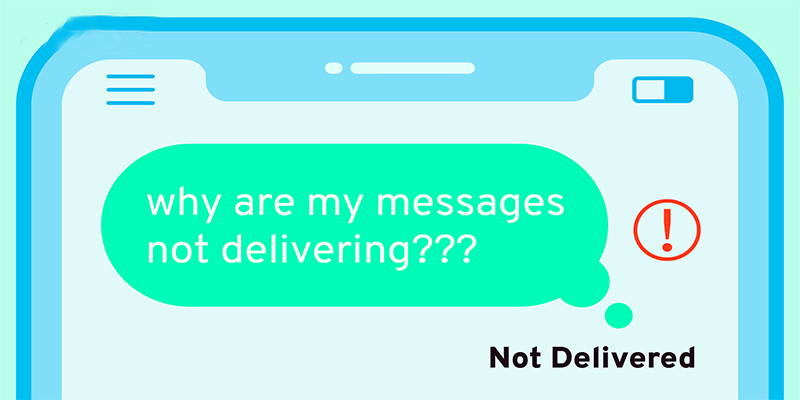
فعال کردن دوباره سرویس آی مسیج
اگه با انجام راهکارهای بالا بازم مشکلتون حل نشده، پیشنهاد میکنیم که یه دور سرویس آی مسیج رو خاموش روشن کنین. برای انجام این کار باید کارهای زیر را انجام بدین:
- وارد قسمت Settings بشین.
- در این قسمت باید بخش Messages رو پیدا کرده و روش ضربه بزنین.
- روی دکمه Off ضربه بزنین تا سرویس غیر فعال بشه و برای فعال کردن مجددش هم دوباره روی این دکمه ضربه بزنین.
بعد از انجام این کار بهتره دوباره سرویس مسیجتون رو چک کنین ببینین که مشکلتون برطرف شده یا نه.

فعال کردن گزینه Send as SMS
اگه نتونستین پیام مورد نظرتون رو از طریق imessage ارسال کنین، این امکان وجود داره که شما پیام مورد نظرتون رو از طریق اساماس بفرستین و با انجام این کار دیگه خطای Not Delivered به شما نشون داده نمیشه. از اونجایی که این قابلیت به صورت خودکار فعال نیست، باید خودتون برای فعال سازی اون اقدام کنین. برای انجام این کار باید مراحل زیر را طی کنین:
- وارد قسمت Settings بشین.
- در این قسمت باید بخش Messages رو پیدا کرده و روش ضربه بزنین.
- حالا باید گزینهی Send as SMS رو پیدا کنین و با ضربه زدن روش اون رو فعال کنین.
ریست کردن تنظیمات شبکهای
در بعضی مواقع علت به وجود آمدن مشکل اینه که در شبکه شما یه اختلال و مشکل به وجود اومده و اگه شما تنظیمات شبکهتون رو ریست کنین، ممکنه این مشکل برطرف بشه. البته باید به شما این نکته رو خاطرنشان بشیم که با انجام این کار همه پسوردهای ذخیره شده وای فای و اتصالات بلوتوث از بین میره. برای ریست کردن تنظیمات شبکه کافیه کارهای زیر را انجام بدین:
- وارد قسمت Settings بشین.
- در این قسمت باید General رو پیدا کرده و روش ضربه بزنین.
- روی گزینه ی Reset ضربه بزنین.
- در انتها روی گزینهی Reset Network Settings ضربه بزنین.
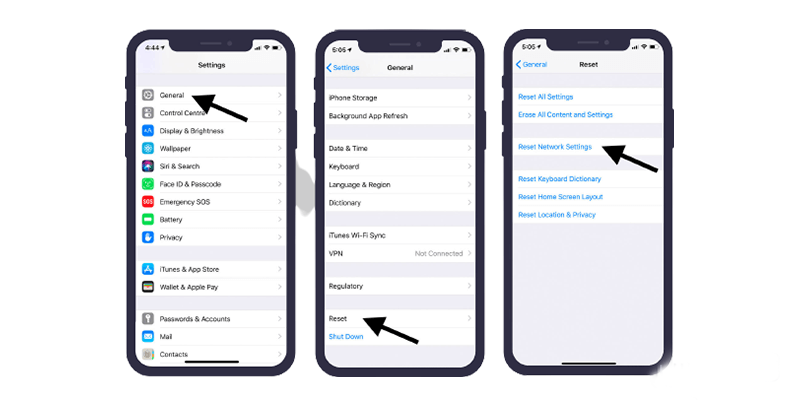
آپدیت کردن ios
با توجه به اینکه کمپانی اپل با عرضه آپدیتهای جدید از ios سعی میکنه خطاها و باگ هایی که در نسخههای قبلی وجود داشته رو برطرف کنه، یکی از راهکاره هایی که میتونین برای زفع خطا IMESSAGE NOT DELIVERED به کار بگیرین، به روز رسانی ios هستش. برای انجام این کار باید وارد مسیر Settings > Messages > Send & Receive بشین و در صورت آپدیت نبودن نسخه ios اقدام به بروز رسانی اون کنین. خوشبختانه با به روز رسانی ios هیچ کدوم از دادههای شما از دست نمیره.
برای دریافت راهنمایی بیشتر در رابطه با نحوه آپدیت کردن ios می تونین با کارشناسان رایانه کمک با استفاده از تلفن های ثابت : 9099071540 و شماره: 0217129 برای ارتباط از طریق موبایل تماس بگیرین تا به جواب سوالاتتون برسین. البته اگه شما سوالات دیگه ای داشتین که به حوزه نرم افزار، تعمیر سخت افزار کامپیوتر، موبایل، تکنولوژی های جدید، بازی های مختلف و مواردی از این دست برمیگشت، خیلی راحت می تونین به رایانه کمک زنگ بزنین. چون کارشناسای رایانه کمک به همه مسائل مربوط به این حوزه ها کاملا مسلط هستند.
پاک کردن پیامهای قبلی
همونطور که ممکنه موقع ارسال ایمیلهای حجیم، این ایمیلها با مشکل در ارسال مواجه بشن و با تلاش چند باره برای ارسال اونها، در نهایت شما مجبور به حذف اون ایمیل و ارسال دوباره اون بشین، این اتفاق ممکنه برای آی مسیج شما هم رخ بده پس در مواقعی که IMESSAGE شما فقط واسه یکی دو تا از مخاطبا پیام رو ارسال نمیکنه، ممکنه مشکل از حجم پیام ارسالی شما باشه و بهتره با کشیدن صفحه به سمت چپ، گزینه Delete رو برای حذف اون پیام انتخاب کنین. حالا دوباره یه پیام جدید با حجم کمتر بنویسین و اقدام به ارسال مجدد پیام برای مخاطب مورد نظرتون کنین. در برخی موارد مشاهده شده که پاک کردن این پیامها و شروع یک گفتگوی دوباره میتونه مشکل ارسال نشدن پیام رو مرتفع کنه.
ری استارت کردن کلیه تنظیمات
از اونجایی که با انجام این کار نیازه شما دوباره وارد حسابتون بشین و تنظیمات مختلف گوشی مثل وای فای و وی پی ان رو مجدد انجام بدین، بهتره انجام این مرحله رو به انتها موکول کنین تا شاید بدون انجام این کار هم تونسته باشین مشکلتون رو با استفاده از راه حلهای بالا رفع کنین. برای انجام این کار وارد مسیر Settings > General > Reset > Reset All Settings بشین. بعد از انجام این کار مجدد وارد سرویس IMESSAGE بشین و بررسی کنین که آیا مشکلتون برطرف شده یا نه.
خاموش روشن کردن آیفون
آخرین راهی که میتونین واسه رفع مشکل IMESSAGE NOT DELIVERED داخل آیفون به کار بگیرین، خاموش روشن کردن گوشیه. شاید باورتون نشه ولی در بسیاری از مواقع انجام همین کار ساده میتونه به حل مشکل شما کمک کنه. اگه گوشی شما آیفون سری ۸ به قبله، برای خاموش کردن گوشی باید دکمه سمت راست گوشی رو چند ثانیه نگه دارین تا پیام slide to power off به شما نشون داده بشه. اما اگه گوشی شما آیفون ایکس به بعده باید به طور همزمان دکمه سمت راست گوشی را با یکی از دکمههای صدا چند ثانیه نگه دارین تا پیام slide to power off به شما نشون داده بشه. وقتی گوشیتون خاموش شد، برای روشن کردن مجددش دوباره دکمه سمت راست گوشیتون رو چند ثانیه نگه دارین تا لوگوی اپل بهتون نشون داده بشه. بعد از اینکه گوشیتون بالا اومد، بهتره دوباره سرویس آی مسیجتون رو چک کنین ببینین که آیا مشکلتون برطرف شده یا نه.
جمع بندی
در این مقاله راهکارهای مختلفی که برای حل مشکل IMESSAGE NOT DELIVERED در آیفون میتونین به کار بگیرین رو به طور کامل بهتون توضیح دادیم تا در صورت به وجود آمدن این مشکل بتونین با به کار بردن یکی از این راه حلها مشکلتون رو برطرف کنین. پیشنهاد میکنیم ترتیب اجرای این راه حلها برای رفع مشکلتون رو رعایت کنین. چرا که راه حلهایی که در انتها بهشون اشاره شده موجب از دست رفتن یه سری تنظیمات و اطلاعات از گوشی شما میشن، پس بهتره از اونها در صورت عدم نتیجهگیری از راه حلهای ابتدایی استفاده کنین. شما از چه راه حلی برای حل مشکل IMESSAGE NOT DELIVERED در گوشی اپل استفاده میکنین؟ اگر فکر میکنین راه حل شما کاربردیتر و راحتتره و در مقاله بهش اشارهای نشده، ممنون می شیم اونو در بخش کامنت برای ما و بقیه کاربرا توضیح بدین.
اگه سوالی درباره هر یک از راه حل های بالا برای حل مشکل IMESSAGE NOT DELIVERED در گوشی آیفون داشتین، به راحتی میتونین با خدمات کامپیوتری رایانه کمک با استفاده از تلفن های ثابت : 9099071540 و شماره: 0217129 برای ارتباط از طریق موبایل تماس بگیرین تا به جواب سوالاتتون برسین. تا کارشناساش سوالات شما را در کمترین زمان پاسخ بدن و ابهامات شما رو برطرف کنن.
